小白装系统win11的详细教程
- 分类:Win11 教程 回答于: 2021年09月01日 08:44:00
小白装系统win11怎么操作呢?微软发布了win11系统,很多小伙伴都去网上寻找win11的安装途径也想体验下新的操作系统,但是又不知道该怎么找,其实大家可以在小白官网找到新的系统安装途径,也可以使用小白一键重装win11。接下来小编就为大家带来小白装系统win11的详细教程。
1、首先我们下载好win11镜像文件,(在小白公众号回复”Windows11“可获取系统镜像文件)放到除C盘以为的其他分区,比如D盘。

2、接着我们打开小白一键重装系统软件,选择”制作系统“,”制作本地“,安装路径选择C盘以外的盘。


3、点击安装到D盘后,等待安装完成。

4、安装完成后,退出小白软件,我们需要手动重启电脑,进入到页面后选择第二个选项'xiaobaiPE"系统进入。
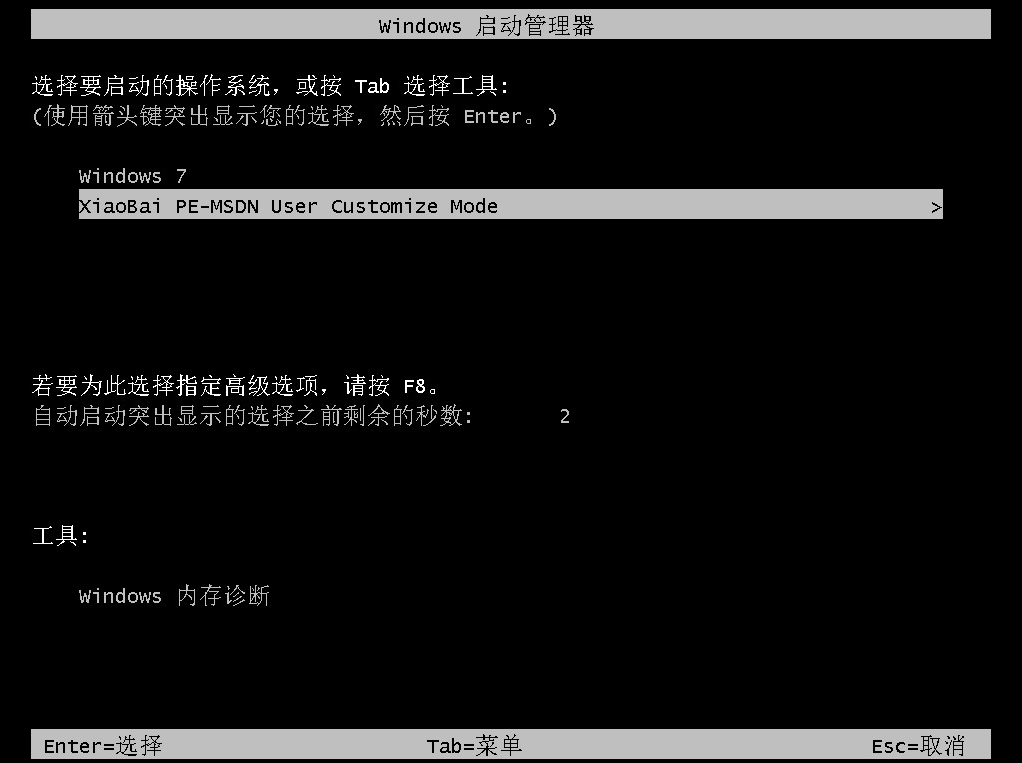
5、此时win11进入安装的最后阶段,等待安装完成,电脑会自动重启。

6、进入到系统桌面,本次win11系统就安装完成,就可以开始使用了。

以上就是小编为大家带来的小白装系统win11的详细教程,希望对大家有所帮助!
 有用
26
有用
26


 小白系统
小白系统


 1000
1000 1000
1000 1000
1000 1000
1000 1000
1000 1000
1000 1000
1000 1000
1000 1000
1000 0
0猜您喜欢
- 小白三步版Win11系统安装教程..2022/01/04
- 怎么重装系统win11步骤教程2022/08/05
- win11可以连蓝牙耳机吗2022/10/19
- win11双击安装包没有反应如何解决..2022/10/23
- win11无法安装cad2012怎么办2022/12/02
- 想知道微软win11怎么登录电脑..2023/02/01
相关推荐
- 演示win11防火墙怎么关闭2021/09/03
- 非正版win7升级win11教程方法..2021/08/26
- 小白三步装机版安装win11系统教程..2022/07/08
- win11笔记本wifi功能消失了怎么解决..2022/04/01
- 最新电脑系统下载Windows11怎么做..2023/02/18
- 简述电脑怎么重装系统win112022/12/02

















